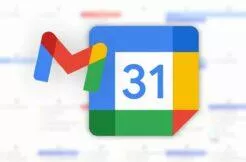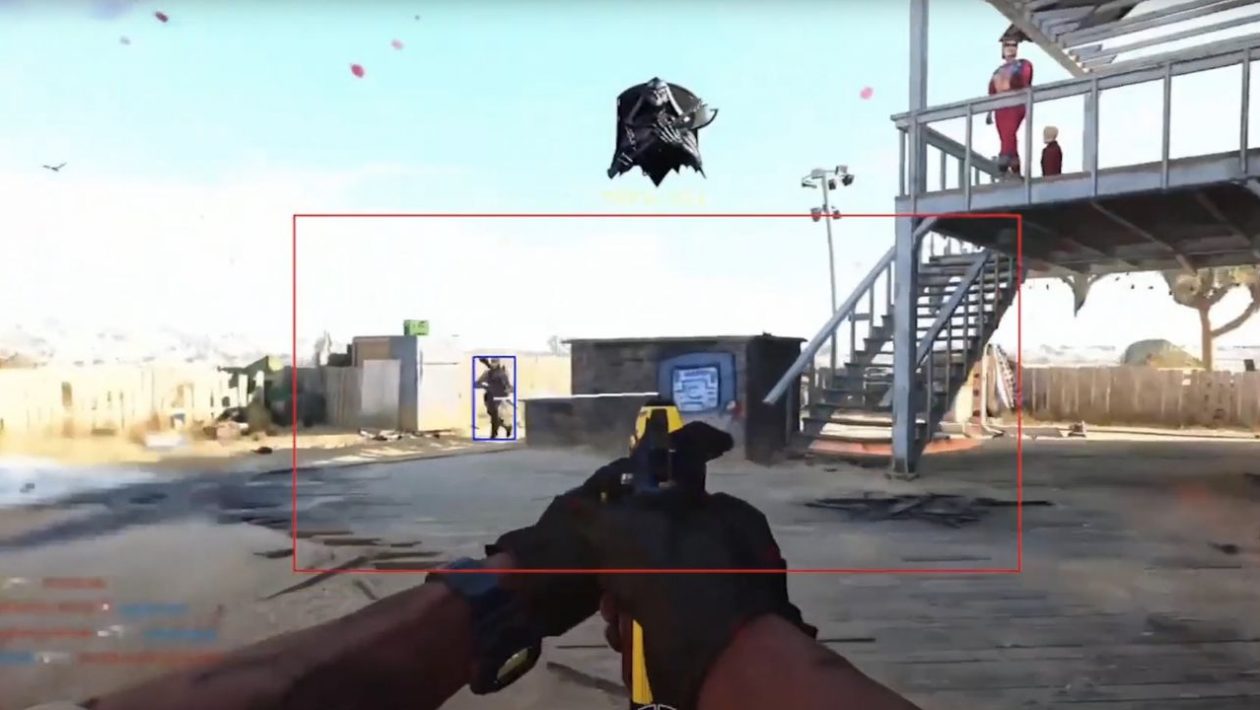3 užitečné tipy pro efektivnější používání aplikace Gmail
Má své věrné fanoušky, zatvrzelé odpůrce i nerozhodné či občasné uživatele. V Obchodě Play u něj svítí přes 10 miliard instalací a minimálně jednou jej asi vyzkoušela asi většina majitelů Android mobilů či tabletů. Řeč je o e-mailovém klientovi Gmail, který v desktopové verzi i ve formě mobilní aplikace, které se nyní budeme věnovat, patří k nejzářivějším stálicím mezi Google online nástroji. Pokud jste na aplikaci z nějakého důvodu nezanevřeli, máme připraveny tři tipy na její efektivnější používání.
Contents
3 tipy pro efektivnější používání aplikace Gmail
Ke všem následujícím položkám se dostanete skrze tlačítko Nastavení, které je k nalezení dole v rozbaleném hamburger menu (ikona se třemi čárkami vlevo nahoře). Všechny tři tipy mají za cíl ukázat funkce, které mohou uživateli podstatně zpříjemnit či zjednodušit procházení a správu pošty.
1) Nastavte si dle svého akce po přejetí prstem
Na hlavní obrazovce aplikace Gmail je možné u jednotlivých konverzací provádět rychlé akce, které se aktivují jejich potažením směrem vpravo či vlevo. K oběma směrům tohoto gesta je možné v nastavení přiřadit několik druhů akcí. Konkrétně archivaci, smazání, označení jako (ne)přečtené, přesunutí do jiné složky nebo odložení. Vhodným nastavením těchto dvou gest můžete následně ušetřit dost času při správě pošty.
2) Chcete běžně odpovědět, nebo odpovědět všem?
Gmail má, stejně jako asi jako jakýkoli jiný e-mailový klient, možnost odpovídat nejen odesílateli, ale také všem případným příjemcům. Jde o výběr mezi známými možnostmi “odpovědět” či “odpovědět všem”, u kterých se uživatelé také často překliknou či zapomenou. Abyste se tomu vyhnuli, můžete si v nastavení zvolit, která možnost se má zobrazovat jako primární. Jednu určitě používáte častěji.
3) Zvolte si typ (zobrazení) doručené pošty
Podobně jako na webu je možné i v rámci aplikace Gmail nastavit, jaké řazení a třídění pošty vám vyhovuje na hlavní obrazovce. Chcete nejdřív vidět vše nepřečtené? Nebo mají mít raději přednost zprávy s hvězdičkou? Tyto i další možnosti se dají vybrat a přepnout v předvolbách konkrétní e-mailové schránky (nikoli v hlavním globálním Nastavení).
V dalších našich návodech pro aplikaci Gmail se věnujeme například návratu ke staršímu widgetu, přidání e-mailové schránky z jiné služby nebo zobrazení více zpráv na displeji.